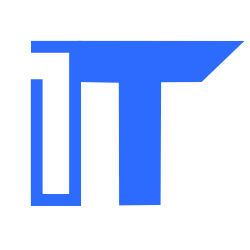روتر چیست و چگونه کار می کند؟

با پیشرفت تکنولوژی و افزایش نیاز به اینترنت در خانه ها و محیط های کاری، تجهیزات شبکه از جمله روترها نقش بسیار مهمی پیدا کرده اند. اگر شما هم به دنبال پاسخ به سوال روتر چیست؟ هستید این مقاله به طور کامل و دقیق به این موضوع می پردازد. با ما همراه باشید تا با مفهوم روتر، نحوه کارکرد آن و اهمیت آن در شبکه آشنا شوید. روتر چیست؟ روتر یا Router یا مسیریاب، یک دستگاه سخت افزاری می باشد که وظیفه هدایت داده ها بین شبکه های مختلف را بر عهده دارد. به زبان ساده، روتر مانند یک پلیس راهنمایی و رانندگی عمل می کند که مشخص میکند داده ها از کدام مسیر به مقصد خود برسند. این دستگاه به شبکه های محلی LAN و شبکههای گسترده WAN متصل می شود و اطلاعات را بین آن ها منتقل می کند. روترها معمولا در خانه ها، ادارات، شرکت ها و دیتاسنتر ها استفاده می شوند. بدون روتر، دستگاه های شما نمی توانند به اینترنت متصل شوند یا با سایر دستگاههای شبکه ارتباط برقرار کنند. بیشتر بخوانید: خدمات شبکه روتر چگونه کار میکند؟ برای درک بهتر عملکرد روتر، باید با نحوه انتقال داده ها در شبکه آشنا شوید. روتر اطلاعات را از طریق بسته های داده یا Packets منتقل می کند. هر بسته حاوی اطلاعاتی مانند آدرس مبدأ، آدرس مقصد و محتویات اصلی بسته می باشد. روتر این بسته ها را دریافت میکند و با استفاده از جدول مسیریابی یا همان Routing Table تصمیم می گیرد که آن ها را به کدام مسیر ارسال کند. مرحله توضیحات دریافت بسته های داده هنگامی که دستگاهی در شبکه (مثلا یک کامپیوتر یا گوشی هوشمند) درخواست اتصال به اینترنت می دهد، بسته های داده به سمت روتر ارسال می شوند. تحلیل و مسیریابی بسته ها روتر از جدول مسیریابی خود برای شناسایی بهترین مسیر برای انتقال بسته ها استفاده می کند. این جدول شامل اطلاعاتی در مورد مسیرهای موجود برای هر مقصد است. ارسال بسته های داده پس از شناسایی مسیر مناسب، روتر بستهها را از طریق پورتهای خود به مقصد می فرستد. این فرایند به صورت مداوم و با سرعت بالا انجام می شود. اجزای اصلی روتر چه میباشد؟ برای درک بهتر نحوه عملکرد روتر، بهتر است با اجزای اصلی آن آشنا شوید: اجزا توضیحات CPU روتر دارای یک پردازنده قدرتمند است که عملیات مسیریابی و تحلیل بستههای داده را انجام میدهد. RAM حافظه موقت روتر برای ذخیره موقت بستههای داده و اطلاعات جدول مسیریابی استفاده میشود. Flash این حافظه دائمی برای ذخیره سیستمعامل روتر (مانند سیستمعامل Cisco IOS) و تنظیمات پیکربندی استفاده میشود. Ethernet Ports این پورتها برای اتصال کابلهای شبکه به روتر استفاده میشوند و به دستگاههای مختلف اجازه میدهند به شبکه متصل شوند. Power Supply روتر برای کار کردن به برق نیاز دارد و این بخش برق مورد نیاز آن را تامین میکند. چرا به روتر نیاز داریم؟ اگر تا به حال فکر کردهاید که چرا به روتر نیاز دارید، در اینجا چند دلیل اصلی ذکر میشود: 1- اتصال به اینترنت: روتر امکان اتصال دستگاه های مختلف (مانند لپتاپ، گوشی، تلویزیون هوشمند و…) به اینترنت را فراهم می کند. 2- مسیریابی دادهها: روتر بسته های داده را بین دستگاه های متصل به شبکه منتقل می کند و به آنها امکان ارتباط داخلی می دهد. 3- تقسیم پهنای باند: روترهای پیشرفته قادر به مدیریت پهنای باند هستند، به طوری که هر دستگاه به اندازه مناسبی از پهنای باند دسترسی داشته باشد. 4- امنیت شبکه: روترها از قابلیتهای امنیتی مانند فایروال و NAT برای محافظت از دستگاههای شما در برابر تهدیدات خارجی استفاده میکنند. تفاوت روتر و مودم چیست؟ بسیاری از افراد تصور می کنند که روتر و مودم یک دستگاه می باشند، اما در واقع این دو وسیله کاملا متفاوت هستند و هرکدام وظایف خاص خود را دارند. مودم دستگاهی است که سیگنال اینترنت را از ارائهدهنده خدمات اینترنت یا همان شرکت های ISP دریافت کرده و آن را به سیگنالی قابل فهم برای دستگاه های شما تبدیل می کند. این سیگنال ها معمولا از طریق کابلهای تلفن ADSL یا فیبر نوری وارد خانه یا محل کار می شوند و مودم وظیفه دارد آن ها را به فرمتی تبدیل کند که دستگاههای دیجیتال بتوانند از آن استفاده کنند. از طرف دیگر، روتر وظیفه توزیع این سیگنال اینترنت را بین دستگاه های مختلف موجود در شبکه داخلی بر عهده دارد. در واقع، روتر مسیریاب شبکه داخلی است که به دستگاههای مختلف (مانند گوشیهای هوشمند، لپتاپها، تلویزیونهای هوشمند و …) امکان اتصال به اینترنت و ارتباط با یکدیگر را میدهد. به بیان ساده تر، مودم اینترنت را فراهم می کند و روتر آن را بین دستگاه های مختلف توزیع میکند. در بسیاری از خانه ها از دستگاه های ترکیبی به نام مودم-روتر استفاده میشود که هم نقش مودم و هم نقش روتر را ایفا می کند. این دستگاههای ترکیبی به دلیل راحتی در استفاده، فضای کمتر و نصب ساده تر، محبوبیت بالایی پیدا کرده اند. به این ترتیب، دیگر نیازی به استفاده از دو دستگاه جداگانه برای اتصال به اینترنت و مدیریت شبکه داخلی نخواهید داشت.
تفاوت تلفن Voip و سانترال چیست؟

در دنیای امروز، ارتباطات نقش مهمی در موفقیت کسب و کارها دارد و سیستم های تلفنی بخش بزرگی از این ارتباطات را تشکیل می دهند. اگر قصد دارید برای سازمان خود یک سیستم تلفنی راه اندازی کنید، احتمالا با دو گزینه تلفن سانترال و تلفن VoIP روبه رو شده اید. اما این دو چه تفاوتی با هم دارند و کدام یک برای شما مناسب تر است؟ در این مقاله، به زبانی ساده تفاوت های این دو سیستم را بررسی می کنیم تا انتخاب برایتان آسان تر شود. با ما همراه باشید تلفن سانترال چیست؟ تلفن سانترال سیستمی است که خطوط تلفن شهری را به یک مرکز کنترل متصل کرده و آن ها را بین داخلی های مختلف به اشتراک می گذارد. به زبان ساده، به جای خرید چندین خط تلفن، می توانید از یک خط شهری استفاده کرده و آن را بین کارکنان شرکت تقسیم کنید. برای مثال، فرض کنید در یک شرکت 10 نفر نیاز به تلفن دارند. به جای خرید 10 خط تلفن جداگانه، تنها با یک خط تلفن و یک دستگاه سانترال، می توانید برای هر کارمند یک داخلی اختصاص دهید. این سیستم که از قدیمی ترین روش های ارتباطی است، به صورت سخت افزاری و با سیم کشی مسی کار می کند و همچنان در بسیاری از ادارات و سازمان ها استفاده می شود . تلفن VoIP چیست؟ تلفن VoIP سیستمی است که به جای استفاده از خطوط تلفن شهری، از اینترنت برای برقراری تماس ها استفاده می کند. واژه VoIP مخفف “انتقال صدا از طریق پروتکل اینترنت” می باشد. برخلاف سیستم های سنتی، در این فناوری تماس ها بهصورت دیجیتالی از طریق شبکه اینترنت ارسال و دریافت می شوند، بدون نیاز به سیم کشی اضافی. این ویژگی ها باعث شده VoIP به گزینه ای محبوب برای کسب و کارهایی تبدیل شود که به دنبال کاهش هزینه ها و افزایش انعطاف پذیری می باشند. تفاوت های کلیدی تلفن VoIP و تلفن سانترال معیار تلفن سانترال تلفن VoIP روش اتصال و زیرساخت نیاز به سیم کشی و تجهیزات سخت افزاری دارد و از خطوط تلفن شهری استفاده می کند. از اینترنت برای برقراری تماس استفاده می کند و نیازی به سیم کشی اضافی ندارد. هزینه های راهاندازی هزینه های بالای نصب و نیاز به تجهیزات سختافزاری دارد. هزینه های نصب پایین تر است، زیرا از زیرساخت های اینترنتی موجود استفاده می کند. انعطاف پذیری محدود است و برای تغییرات نیاز به حضور تکنسین دارد. بسیار انعطافپذیر است و می توان داخلی های جدید را به صورت نرم افزاری اضافه کرد. کیفیت تماس به دلیل استفاده از خطوط ثابت شهری، کیفیت تماس پایدار است. کیفیت تماس به کیفیت اینترنت وابسته است، اما در حالت پایدار، کیفیت بهتری ارائه می دهد. قابلیتهای اضافی قابلیت های محدودی مانند تماس داخلی و انتقال تماس دارد. قابلیت های متنوعی مانند تماس تصویری، کنفرانس صوتی، ضبط مکالمات و ارسال ایمیل صوتی دارد. مکان محوری و دسترسی وابسته به مکان است و باید در محیط شرکت حضور داشته باشید. از هر جایی که به اینترنت دسترسی داشته باشید، می توانید از آن استفاده کنید. کدام سیستم تلفنی برای کسب و کار شما بهتر است؟ اگر هنوز نمی دانید که باید تلفن voip یا تلفن سانترال را انتخاب کنید، نگران نباشید. تصمیم گیری بستگی به نیازهای کسب و کار شما دارد. اگر کسب و کاری کوچک با تعداد کمی کارمند دارید، ممکن است سیستم های سانترال سنتی برای شما کافی باشند. این سیستم ها ساده و کارآمد می باشند و نیاز به اینترنت پرسرعت ندارند. اما اگر کسب وکاری پویا، با تعداد زیادی کارمند دارید یا نیاز به انعطاف پذیری بالا و تماس های از راه دور دارید، سیستم VoIP انتخاب هوشمندانه تری است. این سیستم امکان برقراری تماس از هر کجا را فراهم میکند و قابلیت های بیشتری مانند کنفرانس تصویری، تماس از طریق اپلیکیشن و مدیریت از راه دور دارد. نظر آی تی خانه انتخاب بین تلفن سانترال و تلفن VoIP به نیازها و بودجه کسب و کار شما بستگی دارد. سانترال گزینه ای ساده و پایدار برای کسب و کارهای کوچک است، اما اگر به دنبال قابلیت های پیشرفته، کاهش هزینه ها و دسترسی از راه دور هستید، تلفن VoIP انتخاب بهتری خواهد بود. تلفن های سانترال به زیرساخت های فیزیکی وابسته اند، در حالی که VoIP از اینترنت استفاده می کند. به همین دلیل، بسیاری از شرکت ها به سمت استفاده از VoIP حرکت کرده اند. برای انتخاب بهتر، میتوانید با کارشناسان ای تی خانه در این حوزه مشورت کنید.
IP چیست؟ آشنایی با عنوان آی پی

Internet Protocol یا به صورت اختصار IP، یکی از مفاهیم اصلی در دنیای شبکه و اینترنت می باشد که نقش اساسی در شناسایی دستگاه ها و برقراری ارتباط میان آنها دارد. هر دستگاهی که به شبکه اینترنت یا شبکه های محلی متصل می شود، یک آدرس IP دارد که مانند یک شناسه عمل می کند. این مقاله به صورت کامل شما را با مفهوم آی پی، انواع آن و کاربردهایش آشنا میکند. با ما همراه باشید. IP چیست؟ آی پی یا Internet Protocol به معنای “پروتکل اینترنت” می باشد و مجموعه قوانینی را تعریف می کند که دستگاه ها در شبکه برای برقراری ارتباط با یکدیگر از آن پیروی می کنند. آدرس IP، یک رشته اعداد می باشد که به هر دستگاه در شبکه اختصاص داده می شود تا بتواند شناسایی شود و داده ها به مقصد درست ارسال شوند. به زبان ساده، آدرس آی پی همانند آدرس پستی خانه شما است. همانطور که برای ارسال نامه باید آدرس دقیق داشته باشید، در اینترنت هم برای ارسال یا دریافت داده، نیاز به آدرس آی پی دارید. ساختار آدرس IP چگونه است؟ آدرس IP به دو نسخه اصلی IPv4 و IPv6 تقسیم می شود که هرکدام ساختار، ویژگی ها و کاربردهای خاص خود را دارند. در ادامه هرکدام بهطور خلاصه توضیح داده شدهاند: IPv4 IPv4، نسخه اولیه و پرکاربرد آدرس دهی IP می باشد که از یک ساختار 32 بیتی تشکیل شده است. این ساختار شامل چهار بخش عددی است که با نقطه از یکدیگر جدا می شوند. هر بخش می تواند مقداری بین 0 تا 255 داشته باشد. برای مثال، آدرس 192.168.1.1 نمونهای از IPv4 است که در شبکه های محلی و عمومی بسیار مورد استفاده قرار می گیرد. نسخه IPv4 امکان ایجاد حدود 4.3 میلیارد آدرس یکتا را فراهم می کند. با این حال، به دلیل رشد سریع اینترنت و افزایش تعداد دستگاه های متصل، تعداد آدرس های موجود در این نسخه به محدودیت رسیده و نیاز به نسخه جدیدتری احساس شده است. IPv6 IPv6، نسخه پیشرفته تر آدرسدهی IP است که برای رفع محدودیتهای IPv4 توسعه یافته است. این نسخه از یک ساختار 128 بیتی تشکیل شده و به جای استفاده از اعداد، ترکیبی از اعداد و حروف را به کار می گیرد. آدرسهای IPv6 به بخشهایی که با دو نقطه (:) جدا شدهاند، تقسیم می شوند. به عنوان مثال، آدرس 2001:0db8:85a3:0000:0000:8a2e:0370:7334 یک نمونه از IPv6 است. IPv6 امکان ایجاد تعداد بی نهایتی از آدرس ها را فراهم می کند و علاوه بر ظرفیت بیشتر، از ویژگی های امنیتی پیشرفته و مدیریت بهتر در شبکه ها برخوردار است. این نسخه به ویژه برای دستگاه های اینترنت اشیا (IoT) و سیستم های پیشرفته شبکه مناسب است. تفاوت IPv4 و IPv6 ویژگی IPv4 IPv6 طول آدرس 32 بیت 128 بیت ساختار چهار بخش عددی جدا شده با نقطه (.) ترکیبی از اعداد و حروف جدا شده با دو نقطه (:) مثال 192.168.1.1 2001:0db8:85a3:0000:0000:8a2e:0370:7334 تعداد آدرسها حدود 4.3 میلیارد آدرس تعداد بینهایت آدرس پشتیبانی از دستگاهها مناسب برای دستگاههای قدیمی مناسب برای دستگاههای مدرن و IoT انواع آدرس IP: آدرس های آی پی بر اساس نحوه استفاده و دسترسی به دو دسته اصلی آی پی خصوصی یا Private IP و آی پی عمومی یا Public IP تقسیم می شوند. هر کدام از این دو نوع، کاربردها و ویژگیهای خاص خود را دارند که در ادامه به آن ها می پردازیم. آدرس آی پی خصوصی آدرس های آی پی خصوصی برای شناسایی دستگاه ها در شبکه های داخلی، مانند شبکه خانگی یا شبکه یک سازمان، استفاده می شوند. این آدرس ها به دستگاه های موجود در یک شبکه محلی LAN اختصاص داده می شوند و از طریق اینترنت عمومی قابل دسترسی نیستند. برای مثال، وقتی شما در خانه به وای فای متصل می شوید، مودم یا روتر شما به هر دستگاه یک آدرس آی پی خصوصی اختصاص می دهد. این آدرس ها به دستگاه ها کمک می کنند تا بتوانند در یک شبکه داخلی با یکدیگر ارتباط برقرار کنند. به عنوان نمونه، آدرسهایی مانند 192.168.1.1 یا 10.0.0.1 نمونه هایی از آی پی خصوصی می باشند. کاربرد اصلی آدرس آی پی خصوصی در ایجاد ارتباط بین دستگاه های یک شبکه داخلی است. برای مثال، پرینتر های شبکه و رایانه ها از این نوع آدرس برای ارسال و دریافت داده در شبکه محلی استفاده میکنند. آدرس آی پی عمومی آدرس های آی پی عمومی برای شناسایی دستگاه ها در اینترنت جهانی استفاده می شوند. این آدرس ها توسط ارائه دهندگان خدمات اینترنت (ISP) به شما اختصاص داده می شوند و به دستگاه یا شبکه شما اجازه می دهند که در سطح جهانی با دیگر دستگاه ها ارتباط برقرار کند. برای مثال، هنگامی که شما به اینترنت متصل میشوید، دستگاه شما یک آدرس آی پی عمومی دریافت میکند که به وب سایت ها و سرورهای دیگر کمک می کند تا شما را شناسایی کنند و داده ها را به دستگاه شما ارسال کنند. آدرسهایی مانند 203.0.113.1 یا 8.8.8.8 نمونههایی از آی پی عمومی می باشند. تفاوت بین IP خصوصی و عمومی ویژگی آی پی خصوصی آی پی عمومی دسترسی محدود به شبکه داخلی قابل دسترسی از طریق اینترنت محیط استفاده شبکههای محلی (LAN) مانند خانه یا سازمان شبکه جهانی اینترنت مثال آدرس 192.168.1.1، 10.0.0.1 203.0.113.1، 8.8.8.8 قابلیت شناسایی در اینترنت غیرقابل شناسایی در اینترنت قابل شناسایی در اینترنت کاربرد اصلی ایجاد ارتباط بین دستگاهها در شبکه داخلی ایجاد ارتباط بین دستگاهها در شبکه جهانی اینترنت آی پی ثابت (Static) و آی پی پویا (Dynamic) آدرسهای آی پی عمومی یا خصوصی میتوانند به دو صورت ثابت یا پویا باشند: آی پی ثابت (Static IP): آی پی پویا (Dynamic IP): آدرس آی پی یکی از مهم ترین اجزای شبکه های مدرن است که ارتباط بین دستگاه ها را ممکن می سازد. در این مقاله با مفهوم IP، انواع آن و کاربردهایش آشنا شدید. برای مدیریت بهتر شبکه و ارتقای امنیت، درک درست از آدرس آی پی و نحوه استفاده از آن ضروری است. اگر به اطلاعات بیشتری در مورد مدیریت آی پی یا خدمات مرتبط با شبکه هستید، سایت آی تی خانه با تیمی متخصص آماده پاسخگویی به نیازهای شما است.
gateway در شبکه به چه معناست؟

در دنیای شبکههای کامپیوتری، دستگاهها و مفاهیم متعددی وجود دارند که به برقراری ارتباط و انتقال دادهها کمک میکنند. یکی از این مفاهیم کلیدی Gateway است که بهعنوان دروازهای برای ارتباط بین شبکهها عمل میکند. در این مقاله قصد داریم به طور کامل به تعریف Gateway، نقش آن در شبکه، انواع و کاربردهای آن بپردازیم. Gateway چیست؟ Gateway یا دروازه یک دستگاه یا نرمافزار می باشد که وظیفه ارتباط بین دو شبکه متفاوت را بر عهده دارد. این دستگاه می تواند به تبدیل پروتکل ها، مدیریت ترافیک و ترجمه داده ها کمک کند. برای مثال، وقتی دو شبکه با ساختارهای متفاوت می خواهند با یکدیگر ارتباط برقرار کنند، Gateway نقش واسط را ایفا میکند. تفاوت Gateway با دیگر اجزای شبکه ویژگیها Gateway روتر (Router) سوئیچ (Switch) مودم (Modem) تعریف دستگاهی که ارتباط بین دو شبکه متفاوت را فراهم میکند و پروتکلها را ترجمه میکند. دستگاهی که وظیفه مسیریابی دادهها بین شبکههای مختلف را بر عهده دارد. دستگاهی که ارتباط بین دستگاههای درون یک شبکه محلی را مدیریت میکند. دستگاهی که سیگنال دیجیتال را به آنالوگ و بالعکس تبدیل میکند. وظیفه اصلی ارتباط بین شبکههای مختلف با پروتکلهای متفاوت. انتقال و مسیریابی دادهها بین شبکهها. مدیریت ترافیک داخلی در یک شبکه. اتصال اینترنت به شبکه محلی یا دستگاه خاص. ترجمه پروتکلها بله، پروتکلها را ترجمه میکند. خیر، فقط مسیریابی انجام میدهد. خیر، وظیفه ترجمه پروتکل ندارد. خیر، سیگنالها را تبدیل میکند. استفاده در شبکههای WAN بله، برای اتصال شبکههای متفاوت در WAN استفاده میشود. بله، برای انتقال داده در شبکههای WAN استفاده میشود. خیر، تنها در شبکههای محلی کاربرد دارد. بله، اتصال به اینترنت را فراهم میکند. کاربرد در LAN کمتر، معمولاً برای اتصال به شبکههای دیگر استفاده میشود. ممکن است برای اتصال به شبکههای خارجی استفاده شود. بله، کاملاً در شبکههای محلی مورد استفاده قرار میگیرد. خیر، کاربردی در LAN ندارد. مثال کاربردی اتصال یک شبکه محلی به اینترنت یا شبکههای دیگر با پروتکلهای متفاوت. مسیریابی دادهها بین دو یا چند شبکه داخلی و خارجی. ارتباط کامپیوترها، سرورها و دستگاههای دیگر در یک دفتر. اتصال خانه یا شرکت به اینترنت از طریق ISP. انواع Gateway موجود در شبکه: Gatewayها به دو دسته اصلی تقسیم میشوند: Gateway سخت افزاری Gateway نرم افزاری پیدا کردن IP آدرس Default Gateway در شبکه نحوه پیدا کردن آدرس Default Gateway ست شده در شبکه شما با توجه به سیستم عاملی که استفاده می کنید، متفاوت می باشد. در ادامه به آموزش راه آن در سیستم عامل های مختلف می پردازیم: پیدا کردن IP آدرس Default Gateway در سیستم عامل ویندوز مرحله توضیحات 1. باز کردن Command Prompt کلیدهای Windows + R را فشار دهید، سپس cmd را تایپ کرده و Enter بزنید. 2. اجرای دستور در Command Prompt دستور ipconfig را تایپ کرده و Enter بزنید. 3. یافتن Default Gateway در خروجی نمایش داده شده، مقدار روبروی Default Gateway را پیدا کنید. این مقدار معمولاً به صورت 192.168.x.x یا 10.x.x.x است. پیدا کردن IP آدرس Default Gateway در سیستم عامل مک مرحله توضیحات 1. باز کردن تنظیمات شبکه از منوی Apple گزینه System Preferences را انتخاب کرده و به بخش Network بروید. 2. انتخاب اتصال فعال در لیست سمت چپ، اتصال فعال (مثل Wi-Fi یا Ethernet) را انتخاب کنید. 3. مشاهده جزئیات روی دکمه Advanced… کلیک کنید، به زبانه TCP/IP بروید و مقدار Router را مشاهده کنید. در سیستم عامل مک، آدرس Default Gateway با عنوان Router در تنظیمات شبکه نمایش داده میشود. پیدا کردن IP آدرس Default Gateway در لینوکس مرحله توضیحات 1. باز کردن Terminal کلیدهای Ctrl + Alt + T را فشار دهید یا از منوی برنامهها Terminal را باز کنید. 2. اجرای دستور دستور ip route را وارد کرده و Enter بزنید. 3. مشاهده Default Gateway خروجی را بررسی کنید، خطی که با default via شروع میشود، آدرس روبروی via همان Default Gateway است.
آی تی من به چه معناست؟

در دنیای امروز، فناوری اطلاعات به یکی از اجزای جدایی ناپذیر زندگی روزمره تبدیل شده است. عبارت ” آی تی من ” نیز یکی از اصطلاحاتی می باشد که ممکن است در محیط های کاری یا تکنولوژی شنیده باشید. اما “IT Man” دقیقا به چه معناست؟ چه نقشی در دنیای فناوری دارد؟ در این بخش، بهطور جامع و کامل به بررسی مفهوم “آی تی من” و نقش او در سازمانها و زندگی افراد می پردازیم. آی تی من کیست؟ IT Man به فردی گفته می شود که مسئولیت مدیریت، پشتیبانی و توسعه سیستم های فناوری اطلاعات را در یک سازمان یا محیط خاص بر عهده دارد. این فرد معمولا در حوزه های مختلفی مانند شبکه، سختافزار، نرمافزار، امنیت اطلاعات و پشتیبانی فنی فعالیت میکند. وظایف اصلی آی تی من چه میباشد؟ آی تی من بسته به حوزه کاری و نیازهای سازمان، وظایف متنوعی دارد. برخی از مهم ترین وظایف عبارت اند از: 1- مدیریت شبکه 2- پشتیبانی فنی 3- امنیت اطلاعات 4- مدیریت سرورها 5- توسعه سیستم ها و بهینه سازی ویژگی های یک IT Man موفق ویژگی توضیحات دانش تخصصی آشنایی با شبکه های کامپیوتری، سخت افزار و نرم افزار. توانایی حل مشکلات فنی بهصورت سریع و مؤثر. ارتباطات قوی توانایی ارتباط با کاربران و توضیح مفاهیم پیچیده به زبان ساده. برخورد دوستانه و صبورانه با مشتریان. تفکر حل مسئله یافتن سریعترین و بهترین راه حل برای مشکلات پیش آمده. پیش بینی مشکلات و جلوگیری از وقوع آنها. به روز بودن آشنایی با آخرین تکنولوژی ها و روند های صنعت IT. یادگیری مداوم برای بهبود مهارت ها. اهمیت آی تی من در سازمان ها آی تی من یکی از مهم ترین ارکان هر سازمان مدرن است. بدون حضور او، سیستم های اطلاعاتی ممکن است دچار مشکل شوند و عملیات سازمان مختل شود. از این رو، داشتن فردی متخصص در این نقش می تواند تأثیر مستقیمی بر موفقیت و بهره وری یک کسب و کار داشته باشد. “آی تی من” بهعنوان یک نقش کلیدی در دنیای فناوری اطلاعات، مسئول حفظ عملکرد سیستم ها و افزایش امنیت آن هاست. این نقش نیازمند دانش تخصصی، مهارتهای فنی و توانایی حل مسئله است. با توجه به رشد روز افزون فناوری، اهمیت آی تی من در سازمان ها بیش از پیش نمایان شده و این شغل به یکی از حیاتی ترین مشاغل در دنیای امروزی تبدیل شده است. (تهیه شده در تیم محتوا آی تی خانه)
معنی رنگ های چراغ های پورت LAN چیست؟

چراغ های پورت LAN می توانند اطلاعاتی کلیدی درباره وضعیت اتصال و فعالیت شبکه به شما بدهند. اما معنی رنگ ها و حالت های این چراغ ها چیست و چگونه می توان از آن ها برای عیب یابی استفاده کرد؟ با ما همراه باشید. چراغ های پورت LAN چگونه کار می کنند؟ هر پورت LAN معمولا دارای 2 چراغ می باشد که می توان به صورت زیر آن ها را دسته بندی کرد: 1- چراغ پایینی پورت LAN (ثابت) چراغ پایینی درگاه پورت LAN به طور خاص وظیفه دارد ظرفیت ورودی این پورت را نشان دهد و اطلاعاتی درباره قابلیت سرعت انتقال داده را ارائه دهد. این چراغ با استفاده از دو رنگ مشخص، وضعیت سرعت اتصال را به وضوح نمایش می دهد. رنگ سبز نشان دهنده آن است که پورت LAN از سرعت گیگابیت (1000 Mbps) پشتیبانی می کند و این یعنی یک اتصال سریع و ایده آل برای انتقال دادههای با حجم بالا. در مقابل، اگر این چراغ به رنگ زرد باشد، نشان دهنده آن است که ظرفیت پورت در سطح مگابیت (10 یا 100 Mbps) بوده و ممکن است برای شبکه های کوچک یا تجهیزات قدیمی مناسب تر باشد. به این ترتیب، با مشاهده رنگ این چراغ، می توانید از توانایی درگاه شبکه LAN خود مطلع شوید. 2- چراغ بالایی (چشمک زن) چراغ بالایی پورت LAN نقش مهمی در نمایش وضعیت فعالیت انتقال داده ها در شبکه شما را نمایش می دهد. این چراغ مشخص می کند که آیا داده ها بین دستگاه شما و شبکه در حال تبادل می باشند یا خیر. زمانی که این چراغ به صورت منظم چشمک می زند، نشان دهنده آن است که انتقال داده ها بهطور فعال در حال انجام است و پورت شبکه به درستی کار می کند. این حالت معمولا به معنای یک ارتباط سالم و عملکرد مطلوب شبکه می باشد. در صورتی که چراغ خاموش باشد یا چشمک نزند، احتمالا مشکلی در اتصال شبکه، کابل، یا پیکربندی دستگاه وجود دارد که نیازمند بررسی می باشد. چراغ پورت LAN معنی پایینی (ثابت) – سبز پورت LAN از سرعت گیگابیت (1000 Mbps) پشتیبانی میکند و مناسب برای انتقال دادههای حجیم است پایینی (ثابت) – زرد پورت LAN در سطح مگابیت (10 یا 100 Mbps) است و مناسب شبکههای سادهتر یا تجهیزات قدیمی است بالایی (چشمکزن) – چشمک میزند انتقال دادهها در حال انجام است و پورت شبکه بهدرستی کار میکند بالایی (چشمکزن) – خاموش است مشکلی در اتصال شبکه، کابل، یا پیکربندی دستگاه وجود دارد بیشتر بدانید: راه اندازی پورت سکیوریتی در سوییچ سیسکو چگونه است؟ عیب یابی با چراغ های پورت LAN از این چراغ ها میتوانید برای شناسایی مشکلات شبکه نیز استفاده کنید: وضعیت چراغ پورت LAN توضیحات چراغ پایینی زرد کابل شبکه یا دستگاه های متصل، سرعت بالاتر از مگابیت را پشتیبانی نمیکنند. کابل را به مدلهای پیشرفته تر (CAT 5e یا CAT 6) ارتقا دهید. چراغ بالایی خاموش کابل شبکه وصل نیست یا مشکل دارد. دستگاههای متصل روشن نیستند یا تنظیمات شبکه به درستی انجام نشده است. چراغ بالایی چشمک نمی زند اما پایینی سبز است ممکن است ارتباط فیزیکی برقرار باشد اما انتقال داده به درستی انجام نمی شود. تنظیمات روتر یا دستگاه های متصل را بررسی کنید.
13 راه افزایش سرعت کامپیوتر

یکی از مشکلات رایج کاربران با کامپیوتر های شخصی خود، کاهش سرعت کامپیوتر پس از مدتی استفاده می باشد. این مسئله می تواند ناشی از عوامل مختلفی از جمله پر شدن فضای ذخیره سازی سیستم، اجرای برنامه های متعدد در پس زمینه، یا حتی قدیمی بودن سخت افزار شما باشد. در این مقاله، به بررسی راههای کاربردی برای افزایش سرعت کامپیوتر می پردازیم. با ما همراه باشید. 1- بروزرسانی سیستم عامل اولین قدمی که می توانید برای افزایش سرعت کامپیوتر خود انجام دهید، آپدیت سیستم عامل می باشد. سیستم عامل قدیمی ممکن است باعث کاهش سرعت سیستم شما شوند و آپدیت آن و رفع باگ هایی که در سیستم وجود دارد، می تواند در افزایش سرعت کامپیوتر شما تاثیر داشته باشد. برای آپدیت سیستم عامل به Settings > Update & Security بروید و گزینه Check for updates را انتخاب کنید. 2- حذف برنامه های غیرضروری برنامه های نصب شده ای که استفاده نمی شوند، فضای دیسک ذخیره سازی را بیهوده اشغال می کنند و منابع سیستم را مصرف می کنند. با انجام مراحل زیر می توانید برنامه های بلا استفاده را از سیستم خود پاک کنید. 3- مدیریت برنامه های استارت آپ برنامه هایی که در زمان روشن شدن کامپیوتر به صورت خودکار اجرا می شوند، میتوانند عملکرد سیستم را کند کنند. 4- پاک سازی هارد دیسک فایل های موقت، کش مرورگرها و فایل های غیرضروری یکی دیگر از دلایل کاهش سرعت سیستم شما باشند و می توانند فضای هارد دیسک را پر کنند. برای انجام این کار می توانید از ابزار Disk Cleanup ویندوز استفاده کنید. 5- استفاده از هارد SSD به جای HDD اگر هنوز از هارد دیسک های قدیمی (HDD) استفاده میکنید، ارتقا به هارد های SSD میتواند تأثیر چشمگیری بر افزایش سرعت کامپیوتر شما داشته باشد. 6- افزایش حافظه RAM سیستم هایی که با کمبود RAM مواجه می باشند، ممکن است نتوانند چندین برنامه را به صورت همزمان اجرا کنند. به همین منظور ارتقاء رم می تواند سرعت سیستم شنا را افزایش دهد. 7- غیرفعالسازی جلوه های بصری جلوههای بصری ممکن است منابع زیادی از CPU و RAM سیستم شما را مصرف کنند. 8- پاکسازی کش و کوکی های مرورگر کش مرورگرها با مرور زمان فضای زیادی از سیستم را اشغال میکند و سرعت مرورگر شما را کاهش میدهد. 9- غیرفعالسازی سرویس های غیرضروری ویندوز ویندوز دارای سرویسهای زیادی است که ممکن است به آنها نیازی نداشته باشید. 10- بهینه سازی Power اگر سیستم شما در حالت Battery Saver برای انجام کار استفاده میکند، ممکن است عملکرد سیستم کاهش یابد و نتوانید حداکثر پرفرمنس سیستم خود را در اختیار داشته باشد. 11- اجرای منظم آنتی ویروس ویروس ها و بدافزارها یکی دیگر از عوامل کندی سیستم شما می توانند باشند که سرعت کامپیوتر شما را می توانند به شدت کاهش دهند. 12- حذف فایل های temp فایل های موقت یا temp که میتوانند فضای زیادی از هارد دیسک شما را اشغال کنند. 13- اجرای Defragmentation برای HDD هارد های HDD با گذشت زمان به اصطلاح دچار پراکندگی داده ها میشوند. اجرای Defragmentation میتواند به بهبود عملکرد کمک کند.
آموزش اسکرین رکورد از صفحه ویندوز بدون نرم افزار

در ویندوز ابزارهای داخلی متنوعی وجود دارد که شما می توانید بدون نیاز به نصب نرم افزار، یک سری کارها را انجام دهید. در این مقاله، روشی ساده برای اسکرین رکورد از صفحه ویندوز با ابزار داخلی ویندوز را معرفی می کنیم و تمامی تنظیمات مربوط به آن را توضیح خواهیم داد. با ما همراه باشید. مراحل شروع اسکرین رکورد صفحه در ویندوز: فعالسازی قابلیت اسکرین رکورد داخلی ویندوز 1- کلیدهای ویندوز + I را فشار دهید تا وارد تنظیمات ویندوز شوید. 2- به بخش Gaming و سپس Xbox Game Bar بروید. 3- گزینه Enable Xbox Game Bar را فعال کنید. استفاده از میانبر برای شروع ضبط پس از فعالسازی تنظیمات، بهراحتی میتوانید با ترکیب دکمههای ویندوز + G ابزار ضبط را باز کنید. سپس برای شروع ضبط، از میانبر ویندوز + شیفت + R استفاده کنید. این کلید میانبر به شما امکان میدهد مستقیما ضبط را آغاز کنید، بدون اینکه نیاز باشد به صفحه جدیدی بروید. بیشتر بدانید: خدمات نرم افزار کامپیوتری تنظیمات مربوط به ضبط ویدیو در ویندوز محل ذخیره ویدیوها: فیلمهای ضبط شده بهصورت پیشفرض در پوشه Videos > Captures ذخیره میشوند. اگر بخواهید مسیر ذخیره را تغییر دهید می توانید به تنظیمات Gaming > Captures بروید و مسیر دلخواه خود را تنظیم کنید. کیفیت و نرخ فریم ویدیو: در بخش Captures Settings، می توانید کیفیت ویدیو را روی HD یا Standard تنظیم کنید. همچنین نرخ فریم (30 یا 60 FPS) را بر اساس نیاز خود انتخاب کنید. تنظیمات صدا:در صورت نیاز به ضبط صدا، گزینه Record Audio When Recording a Game را فعال کنید. میتوانید میزان صدای سیستم و میکروفون را نیز از همین بخش تنظیم کنید.
راه اندازی پورت سکیوریتی در سوییچ سیسکو چگونه است؟

پورت سکیوریتی یک ویژگی امنیتی در سوییچ های سیسکو می باشد که امکان محدود کردن دسترسی دستگاه های متصل به هر پورت را فراهم می کند. این قابلیت به مدیران شبکه اجازه می دهد که تعداد مجاز آدرس های MAC در هر پورت را مشخص کنند و از دسترسی های غیرمجاز جلوگیری نمایند. با فعال کردن پورت سکیوریتی، سوییچ می تواند در برابر حملاتی مانند MAC Flooding مقاومت کند و به بهبود امنیت شبکه کمک کند. بیشتر بخوانید: خدمات امنیت شبکه مزایای استفاده از Port Security در سوییچ های سیسکو 1- با محدود کردن تعداد آدرس های MAC مجاز، پورت سکیوریتی از اتصال دستگاه های غیرمجاز به شبکه جلوگیری می کند. 2- پورت سکیوریتی به کاهش حملات امنیتی مانند MAC Flooding کمک می کند. 3- با استفاده از این ویژگی، مدیران شبکه می توانند کنترل بیشتری بر دستگاه های متصل به شبکه داشته باشند. 4- اگر یک دستگاه غیرمجاز به شبکه متصل شود، پورت سکیوریتی به طور خودکار از دسترسی آن جلوگیری می کند. تنظیمات اولیه: برای فعالسازی پورت سکیوریتی در سوییچ سیسکو، نیاز به دستورات اولیهای است که در ادامه به بررسی آن ها می پردازیم. 1- فعال سازی پورت سکیوریتی ابتدا باید وارد محیط تنظیمات سوییچ شوید و پورت مدنظر را انتخاب کنید. سپس از دستور زیر برای فعال کردن پورت سکیوریتی استفاده میکنیم 2- تعیین تعداد آدرسهای MAC مجاز با این دستور، میتوانیم تعداد مجاز دستگاههای متصل به پورت را تعیین کنیم. برای مثال، برای محدود کردن به یک دستگاه: 3- پیکربندی آدرس MAC استاتیک در صورتی که بخواهیم تنها یک آدرس MAC خاص اجازه اتصال داشته باشد، از این دستور استفاده میکنیم: 4- تنظیم حالت نقض اگر دستگاه غیر مجازی به پورت متصل شود، سوییچ میتواند به سه حالت مختلف واکنش نشان دهد: Shutdown: پورت به حالت غیرفعال میرود. Restrict: پورت دستگاه غیرمجاز را رد کرده و یک پیام لاگ ارسال میکند. Protect: ترافیک دستگاه غیرمجاز رد میشود، اما پیامی در لاگ ثبت نمیشود. برای انتخاب حالت نقض، از دستور زیر استفاده میشود: انواع حالت های پورت سکیوریتی 1- Protect: در این حالت، ترافیک دستگاه های غیرمجاز مسدود میشود، اما پورت به حالت غیرفعال در نمی آید. این روش به شما امکان می دهد بدون ایجاد قطعی در پورت، ترافیک مشکوک را مسدود کنید. 2- Restrict: علاوه بر مسدود کردن ترافیک غیرمجاز، پیامی به لاگ سوییچ ارسال می شود که به شما امکان می دهد به راحتی دستگاه های غیرمجاز را شناسایی کنید. 3- Shutdown: در این حالت، پورت به طور کامل غیرفعال می شود و نیاز به بازنشانی پورت توسط مدیر شبکه است. این حالت بیشترین امنیت را فراهم میکند، اما ممکن است نیاز به مداخله دستی داشته باشد. تنظیمات پیشرفته برای Port Security: برای پیادهسازی امنیت بهتر، می توانیم از تنظیمات پیشرفته Port Security در سوییچ های سیسکو استفاده کنیم: استفاده از Aging Time با استفاده از دستور زیر می توانیم زمانی را برای حذف خودکار آدرس های MAC تنظیم کنیم: استفاده از Sticky MAC Addressing این روش به سوییچ اجازه میدهد که آدرسهای MAC مجاز را به صورت خودکار ثبت کند. برای فعالسازی از کد زیر استفاده می کنیم: تنظیم پیام های لاگ با استفاده از تنظیمات لاگ می توانیم تمام تغییرات در وضعیت پورت ها را پیگیری کنیم و از حملات احتمالی مطلع شویم.
بهترین راهکار های جلوگیری از حملات سایبری در سال 2025

در سال های اخیر، حملات سایبری به یکی از بزرگ ترین تهدید ها برای سازمان ها، شرکت ها و حتی کاربران شخصی تبدیل شده است. با پیشرفت تکنولوژی و توسعه ابزار های پیشرفته تر، مهاجمان سایبری به روش های پیچیده تری دست یافته اند که می توانند آسیب های جدی به سیستم ها و داده های مهم وارد کنند. به همین دلیل، استفاده از راهکار های جلوگیری از حملات سایبری اهمیت دو چندانی پیدا کرده است. این مقاله به بررسی راهکار های مؤثر و مدرن برای جلوگیری از حملات سایبری در سال 2025 می پردازد و نکاتی کاربردی برای محافظت از سیستم ها و داده ها ارائه میدهد. با ما همراه باشید. انواع حملات سایبری در سال 2025 1- باج افزارها: این نوع حملات در سال های اخیر به شدت افزایش یافته اند. مهاجمان با رمز گذاری داده ها از قربانی درخواست باج می کنند. در صورت عدم پرداخت، ممکن است دادهها به طور دائم از دست بروند. 2- حملات فیشینگ: مهاجمان از طریق ایمیل ها یا پیام های فریب دهنده اطلاعات محرمانه کاربران مانند رمز های عبور یا اطلاعات بانکی را سرقت میکنند. 3- حملات DDos: در این حملات، مهاجمان با ارسال حجم عظیمی از ترافیک به سرور، آن را از کار می اندازند و موجب از دسترس خارج شدن سرویس می شوند. 4- بدافزارها: بدافزارها به عنوان نرم افزار های مخرب طراحی می شوند تا به سیستم ها نفوذ کرده و داده ها را سرقت کنند یا به سیستم آسیب بزنند. 5- حملات Man-in-the-Middle: این حملات که به مرد میانی نیز معروف می باشد،در این حملات، مهاجمان بین دو طرف ارتباطی قرار می گیرند و اطلاعات رد و بدل شده را شنود یا تغییر میدهند. راه های جلوگیری از حملات سایبری در سال 2025 با توجه به پیچیدگی و تنوع حملات سایبری، اجرای راهکار های مختلف امنیتی برای مقابله با این تهدیدات ضروری است. در ادامه به مهم ترین راهکار هایی می پردازیم که سازمان ها و افراد می توانند برای جلوگیری از حملات سایبری به کار گیرند. 1- استفاده از سیستم های شناسایی و پیشگیری از نفوذ سیستم های شناسایی نفوذ (IDS) و سیستمهای پیشگیری از نفوذ (IPS) ابزارهای مهمی برای شناسایی فعالیت های مشکوک و حملات احتمالی هستند. IDS به شناسایی و هشدار دادن در صورت شناسایی حمله کمک می کند، در حالی که IPS میتواند به صورت خودکار حملات را مسدود کند. استفاده از این سیستم ها در محیطهای شبکه ای برای محافظت از دادهها و جلوگیری از نفوذ مهاجمان بسیار مؤثر است. 2- بروز رسانی مداوم سیستم ها و نرمافزارها یکی از سادهترین و مؤثرترین راههای جلوگیری از حملات سایبری، بهروزرسانی مرتب سیستم عاملها و نرمافزارهاست. بسیاری از حملات از طریق آسیبپذیری های قدیمی انجام میشوند. به روزرسانی مداوم به کاهش نقاط ضعف در سیستم ها کمک کرده و از دسترسی غیرمجاز جلوگیری میکند. 3- استفاده از فایروال های قوی فایروال ها به عنوان اولین خط دفاعی در برابر حملات سایبری عمل می کنند و ترافیک ورودی و خروجی را کنترل می کنند. فایروال های پیشرفته می توانند ترافیک مشکوک را شناسایی کرده و از دسترسی غیرمجاز جلوگیری کنند. برای امنیت بهتر، توصیه میشود از فایروال های چند لایه و مبتنی بر هوش مصنوعی استفاده شود. اگر برای سازمان یا کسب و کار خود به دنبال فایروال مناسب می گردید، پیشنهاد می کنیم تا مقاله “راهنمای انتخاب فایروال مناسب برای کسب و کارهای کوچک و متوسط” را مطالعه فرمائید. 4- آموزش امنیت سایبری به کارکنان آموزش و آگاهی کارکنان نقش بسیار مهمی در جلوگیری از حملات سایبری دارد. بسیاری از حملات فیشینگ و بدافزارها از طریق خطاهای انسانی و بی توجهی کارکنان موفق به نفوذ می شوند. برگزاری دورههای آموزشی برای آشنایی کارکنان با حملات سایبری، شناسایی ایمیل ها و لینک های مشکوک و روش های مقابله با تهدیدات، به کاهش احتمال نفوذ و سرقت اطلاعات کمک میکند. 5- استفاده از احراز هویت چندمرحله ای احراز هویت چند مرحلهای (Multi-Factor Authentication) یکی از راهکارهای مؤثر برای افزایش امنیت دسترسی به سیستم ها و اطلاعات حساس است. در این روش، علاوه بر رمز عبور، از مراحل دیگری مانند تأیید پیامکی، ایمیل یا اپلیکیشن های احراز هویت استفاده می شود. این کار باعث می شود حتی اگر رمز عبور فاش شود، مهاجمان نتوانند به اطلاعات دسترسی پیدا کنند. 6- استفاده از رمزنگاری داده ها رمزنگاری اطلاعات یکی از راهکارهای اصلی برای محافظت از داده های حساس است. با رمزنگاری داده ها، حتی اگر مهاجمان به اطلاعات دسترسی پیدا کنند، نمیتوانند به محتوای آن پی ببرند. استفاده از پروتکل های رمزنگاری قوی مانند AES-256 برای انتقال و ذخیره اطلاعات میتواند امنیت سیستم را به میزان قابل توجهی افزایش دهد. 7- مانیتورینگ و پایش شبکه مانیتورینگ شبکه به معنای بررسی و پایش مستمر فعالیت های شبکه است. با استفاده از ابزارهای مانیتورینگ و تحلیل ترافیک شبکه، سازمان ها می توانند به سرعت هرگونه رفتار غیرعادی یا نشانه های حمله را شناسایی کنند و به موقع اقدامات لازم را انجام دهند. اگر به دنبال نرم افزار مانیتورینگ مناسب برای سازمان خود می گردید، پیشنهاد می کنیم مقاله “بهترین نرم افزارهای مانیتورینگ شبکه” را مطالعه فرمائید. 8- پیاده سازی سیستم های پشتیبان گیری منظم یکی از روش های مهم در جلوگیری از تأثیرات مخرب حملات سایبری مانند باج افزارها، پشتیبان گیری منظم از داده ها می باشد. داشتن نسخه های پشتیبان از اطلاعات مهم و ذخیره آنها در محل های امن، اطمینان میدهد که در صورت حمله، امکان بازیابی دادهها وجود دارد و سازمان با کمترین آسیب میتواند به کار خود ادامه دهد. برای آشنایی با بهترین نرم افزار های بکاپ گیری پیشنهاد می کنیم مقاله “معرفی بهترین نرم افزارهای بکاپ گیری” را مطالعه فرمائید. 9- ایجاد سیاست های امنیتی محکم ایجاد و پیاده سازی سیاست های امنیتی مناسب برای سازمان ها ضروری است. این سیاست ها باید شامل دسترسی ها، سطوح دسترسی، استفاده از تجهیزات و ارتباطات خارجی، مدیریت دسترسی کاربران و غیره باشند. اجرای این سیاستها و آگاهی کارکنان از آنها به کاهش خطرات امنیتی کمک میکند. 10- استفاده از هوش مصنوعی و Machine Learning امروزه فناوری های هوش مصنوعی و یادگیری ماشین به شکل قابل توجهی در بهبود امنیت سایبری نقش دارند. این فناوری ها میتوانند